WPS文档作为图像打印的方法教程
时间:2023-07-13 09:01:17作者:极光下载站人气:284
wps文档是一款非常好用的软件,很多小伙伴都在使用。在WPS文档中编辑完成内容后,我们有时候会需要将其打印出来作为纸张版的资料使用。如果我们希望在打印时作为图像打印,小伙伴们知道具体该如何进行操作吗,其实操作方法是非常简单的,只需要进行几个非常简单的操作步骤就可以了,小伙伴们可以打自己的WPS文档后跟着下面的图文步骤一起动手操作起来。如果小伙伴们还没有Wps软件,可以在文末处下载,方便后续的使用。接下来,小编就来和小伙伴们分享具体的操作步骤了,有需要或者是有兴趣了解的小伙伴们快来和小编一起往下看看吧!
操作步骤
第一步:双击打开WPS文档后进入编辑界面;

第二步:在左上方点击“文件”——输出为PDF“;
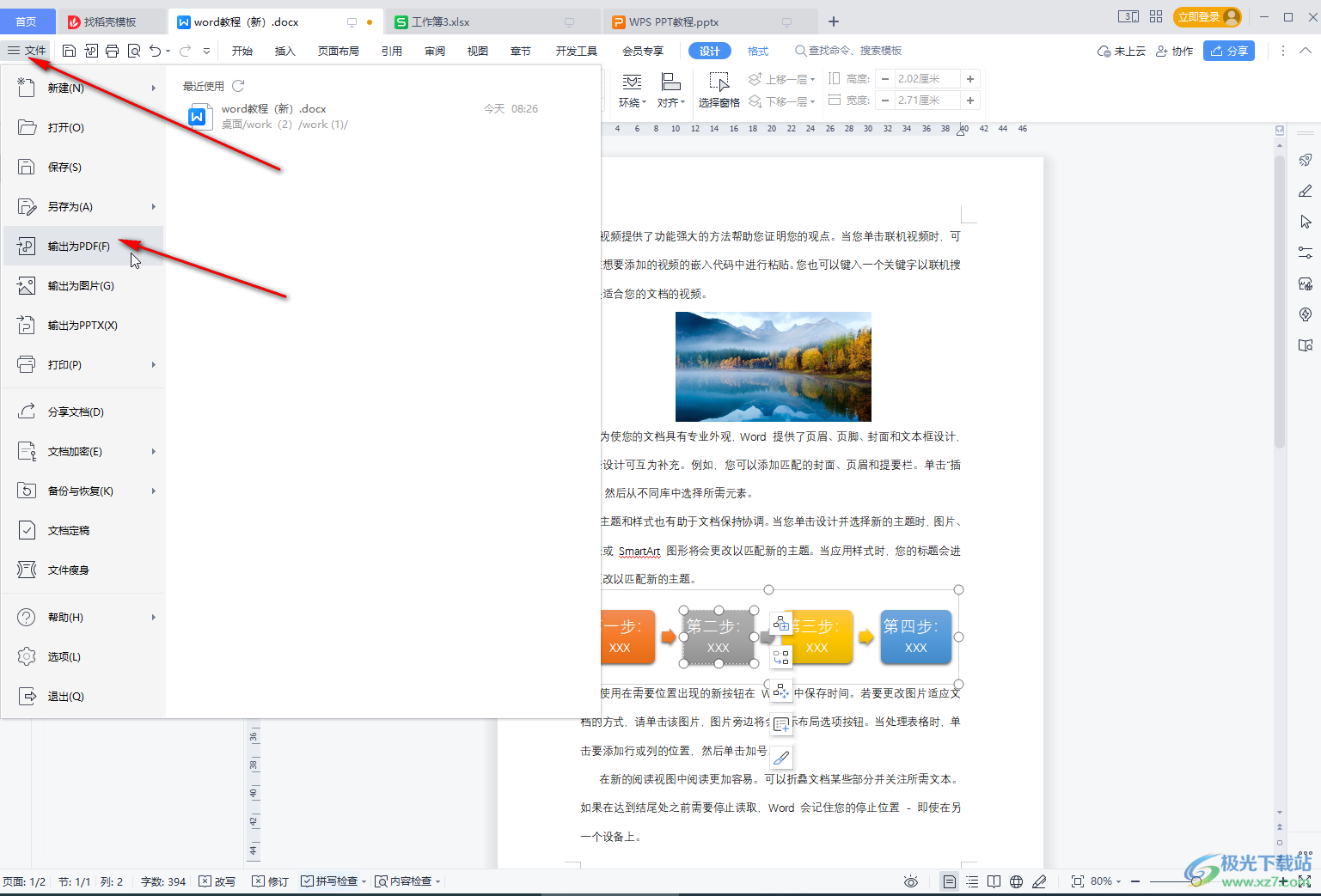
第三步:在打开的窗口中设置想要的输出范围,保存位置等,然后点击“开始输出”;
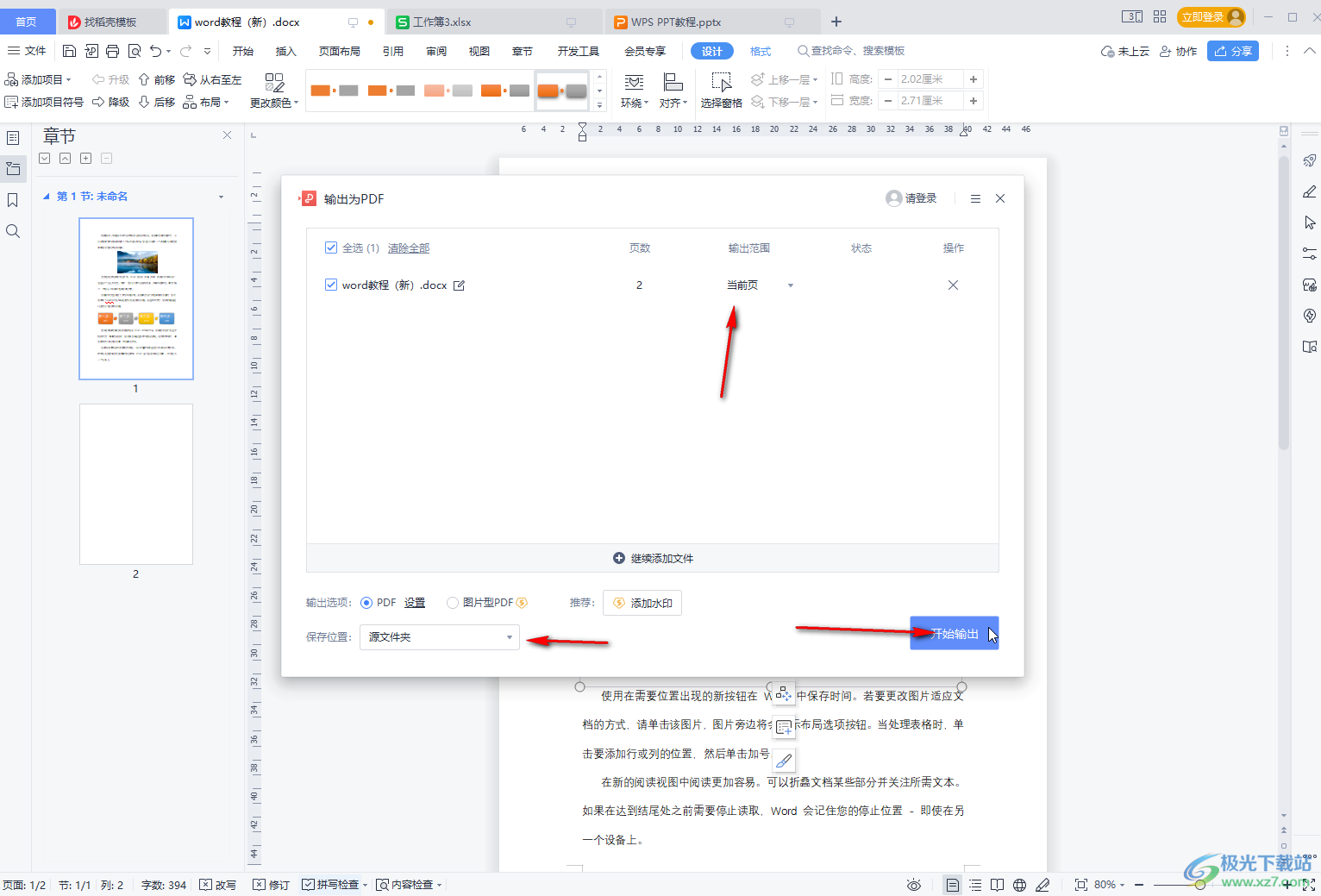
第四步:然后打开转换后的PDF文件,点击左上方的打印图标,或者按Ctrl+P键,或者点击“文件”——“打印”;
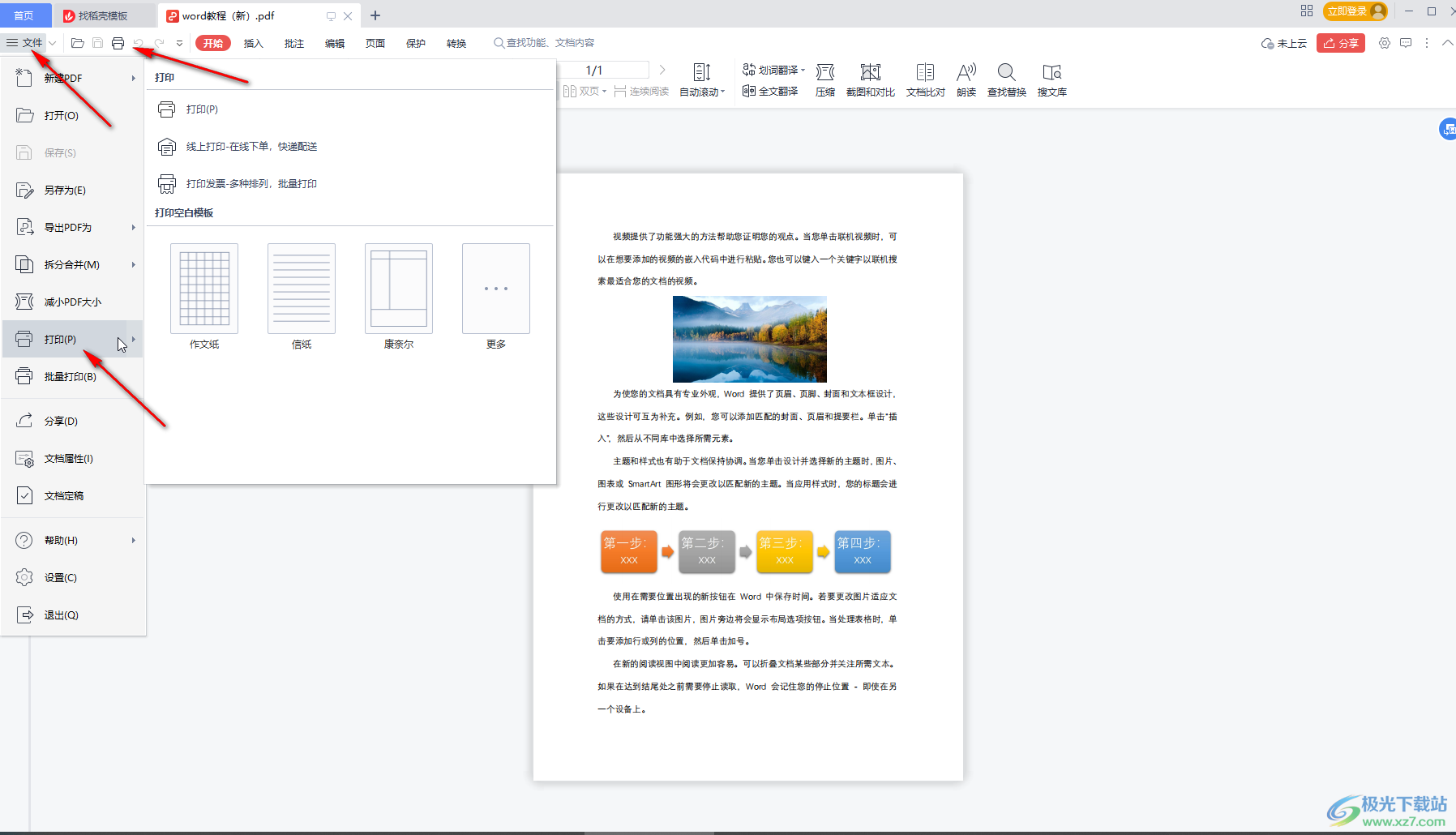
第五步:然后勾选“作为图像打印”,点击“打印”就可以了。
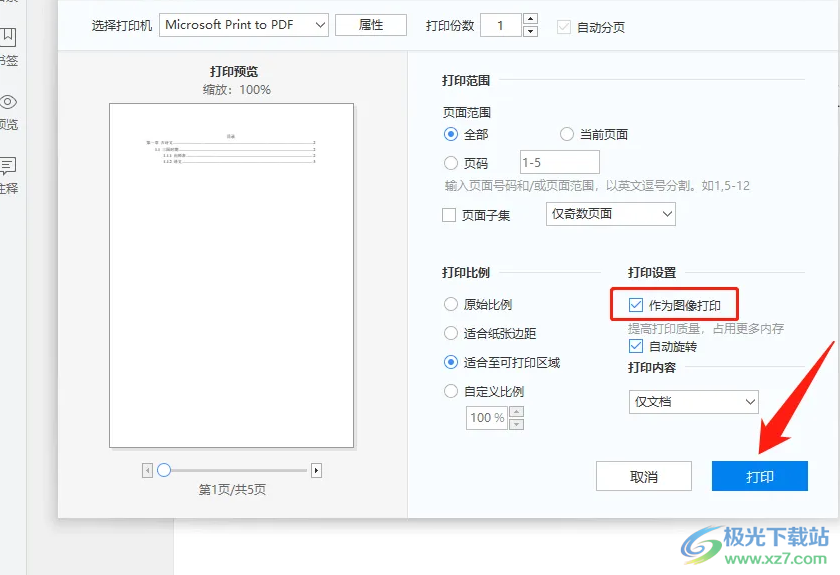
以上就是电脑版WPS文档作为图像打印的方法教程的全部内容了。上面的操作步骤都是非常简单的,小伙伴们可以打开自己的 软件后一起动手操作起来,看看效果。

大小:240.07 MB版本:v12.1.0.18608环境:WinAll, WinXP, Win7, Win10
- 进入下载
相关推荐
相关下载
热门阅览
- 1百度网盘分享密码暴力破解方法,怎么破解百度网盘加密链接
- 2keyshot6破解安装步骤-keyshot6破解安装教程
- 3apktool手机版使用教程-apktool使用方法
- 4mac版steam怎么设置中文 steam mac版设置中文教程
- 5抖音推荐怎么设置页面?抖音推荐界面重新设置教程
- 6电脑怎么开启VT 如何开启VT的详细教程!
- 7掌上英雄联盟怎么注销账号?掌上英雄联盟怎么退出登录
- 8rar文件怎么打开?如何打开rar格式文件
- 9掌上wegame怎么查别人战绩?掌上wegame怎么看别人英雄联盟战绩
- 10qq邮箱格式怎么写?qq邮箱格式是什么样的以及注册英文邮箱的方法
- 11怎么安装会声会影x7?会声会影x7安装教程
- 12Word文档中轻松实现两行对齐?word文档两行文字怎么对齐?
网友评论